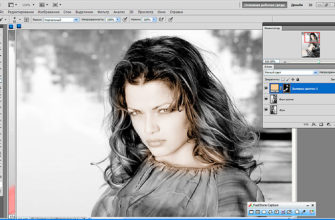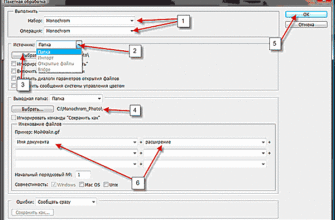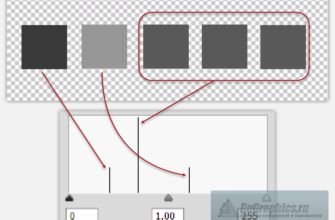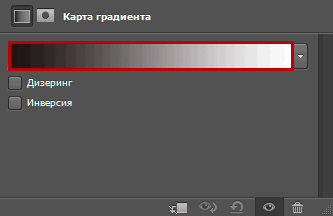Наверняка, все Вы обращали внимание на фотографии с интересной особенностью — большая часть фотографии является чёрно-белой, но при этом какой-либо предмет (предметы) на ней, как правило, это главные детали композиции, на которых предполагается заострить внимание, остаются цветными. Существует множество способов и методов обесцвечивания части фотографии, о некоторых из них я расскажу в данном материале.
1. Простейший способ
Обесцвечиваем фото. Для обесцвечивания надо нажать комбинацию клавиш Ctrl+Shift+U, либо вкладка Изображение —> Коррекция —> Чёрно-белый (или сочетание клавиш Ctrl+U) и в открывшемся окне подвигать ползунки.
Затем берём архивную кисть (клавиша Y ), делаем жёсткость 60%, нажим 40%, потом можно будет подобрать свои параметры в зависимости от диаметра кисти (диаметр регулируется клавишами квадратных скобок [ и ], и восстанавливаем места на фото, к-рые мы хотим оставить цветными.
2. Способ посложнее и получше
Дублируем изображение (Ctrl+J).
Обесцвечиваем новый слой (преобразуем его в чёрно-белый). Для этого надо просто нажать Ctrl+Shift+U, либо пройти по вкладке главного меню Изображение —> Коррекция —> Чёрно-белый.
Исходное фото:
После нажатия комбинаций клавиш Ctrl+Shift+U либо Ctrl+U:
Далее применяем маску слоя:
Выбираем инструмент Кисть(клавиша В), делаем жёсткость 60%, нажим 40%, потом можно будет подобрать свои параметры в зависимости от диаметра кисти, чёрный цвет кисти стирает, а белый восстанавливает неправильно стёртое, и мажем по девушке. Для удобства увеличиваем саму фотку, меняем диаметр кисти и всё такое.
Вот что получилось:
Ещё один способ обесцвечивания части изображения описывается в статье «Пример работы с Цветовым диапазоном».